windowsxp系统电脑怎样安装wps插件?一位用户反馈自己为了使wps具备某种功能,就希望能在wps中安装相对应的插件,可是发现操作起来并不简单。接下来,系统城小编就为大家发现下电脑中安装wps插件的具体步骤。
安装wps插件的方法:
windows7 - 1、其实是安装版本的原因。本人多次测试以后发现只有安装WPS 2009版本才能成功,你最好百度一下。版本不对,是无法安装的。为什么安装这个版本因为:WPS OFFICE改写了内核,所以原来的插件都不能安装使用了。
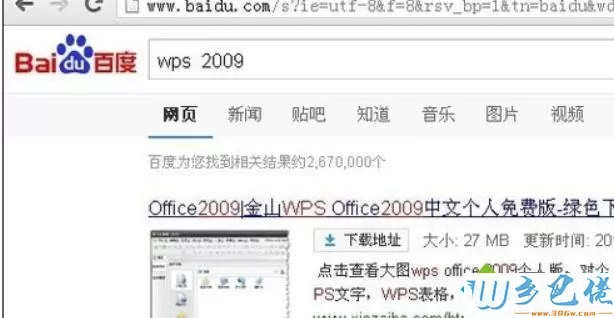
windows8 - 2、打开WPS 2009,在”工具“菜单中选择“插件平台“
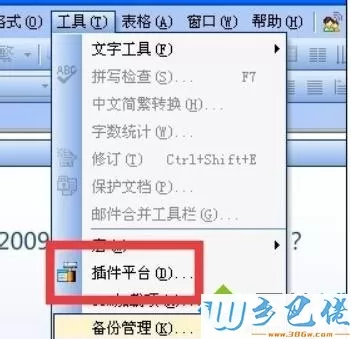
windows10 - 3、在“插件平台“窗口中点击”推荐插件“,点击下方”浏览全部插件“
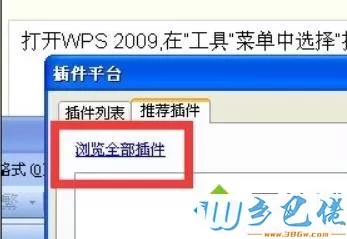
xp系统 - 4、在弹出的页面左侧窗口你可以分类选择需要的插件。
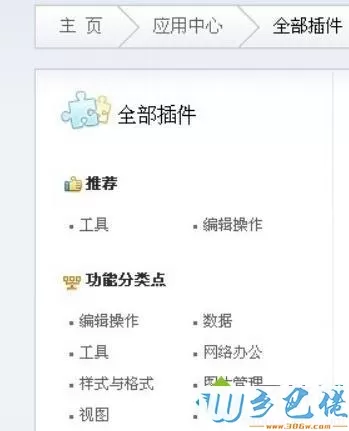
纯净版 - 5、当然如果你知道插件的名称你可以在搜索框中直接输入名称。
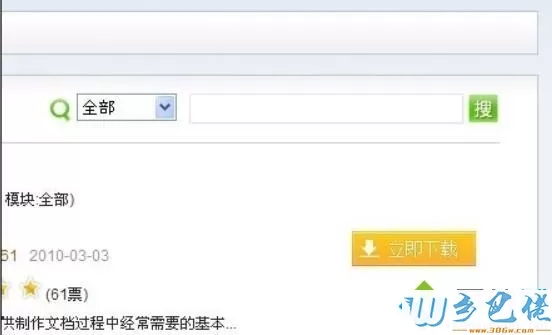
U盘系统 - 6、选择好你要的插件,点击“立即下载”。
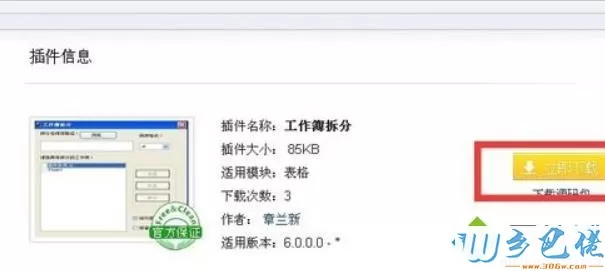
win8旗舰版 - 7、这个时候会弹出窗口,点击“启动应用”按钮。
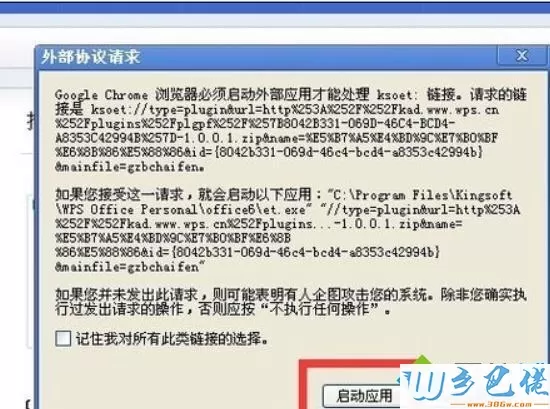
win7旗舰版 - 8、这个时候会弹出WPS,并提示安装成功。
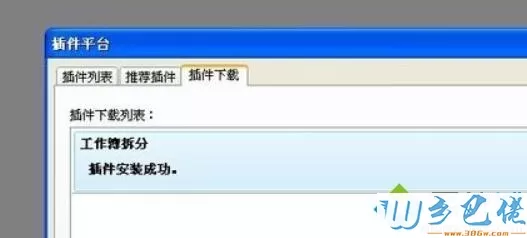
win7之家 - 9、这个时候在“插件平台”窗口下的“插件列表”会找到刚刚安装的插件。

windowsxp系统电脑安装wps插件的方法就为大家介绍到这里了。大家可以关注系统城更多精彩教程http://www.wklm2018.com/


 当前位置:
当前位置: